
Нашият смартфон се превърна в наш неразделен спътник всеки ден. Не само защото ни държи в комуникацията с всички, но и защото ни позволява да запазваме моменти чрез камерата. Ако сме запалени по фотографията, не говоря за селфита, вероятно през целия ден ще правим няколко снимки на заобикалящата ни среда с нашия iPhone, за да получим идеи за нещо, което ни е било интересно и да можем връщане в бъдеще с нашия фотографски екип.
През целия ден, докато заснемаме тези изображения, най-нормалното е изрежете зоната, която не ни интересува и оставете само тази, която ни хареса. Можем да направим това на нашия iPhone без проблеми. Но ако започнем да преглеждаме стари снимки на нашия Mac и искаме да започнем да изрязваме всичко, което не ни харесва, трябва да използваме някакво просто приложение, което не превръща тази задача в досадна задача, която отнема желанието да продължим да правим то.
Това е мястото, където е предварителен преглед на OS X. Този преглед / редактор ни позволява да разглеждаме всякакъв вид документ, снимка, файл ... и направете някои незначителни промени като анотации, изрези, промяна на ориентацията ... Прегледът, който е инсталиран първоначално в OS X, е идеалното приложение за бързо изрязване на нашите снимки.
На първо място, трябва да се има предвид, че когато изрязвате изображението, това ще загуби резолюция, тъй като изрязваме изображение с зададена резолюция. Ако изрежем половината изображение, ще получим половината резолюция.
Изрежете изображение в OS X
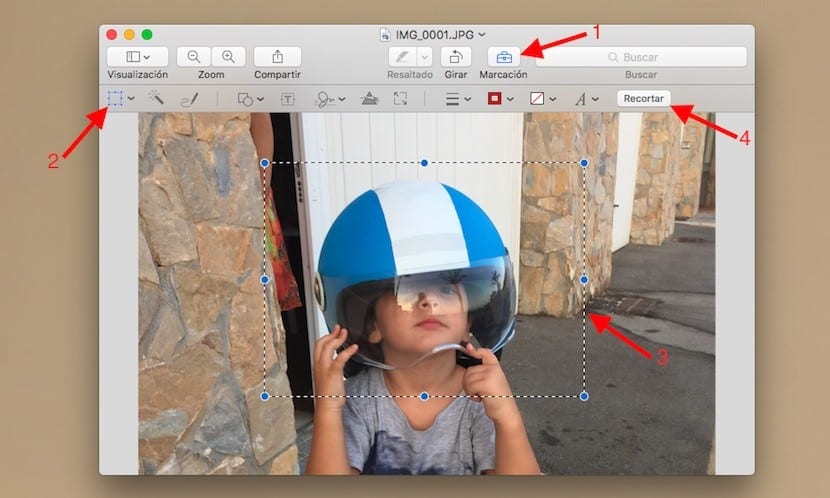
- Първо отиваме към изображението, което искаме да модифицираме и го отваряме с Преглед.
- След като се отвори, отиваме до иконата под формата на куфарче, Набиране, за да се покаже менюто за редактиране, което ни позволява да модифицираме различни аспекти на снимката.
- По подразбиране изборът на зона е активиран, така че трябва да отидем на площта, която искаме да намалим и го изберете.
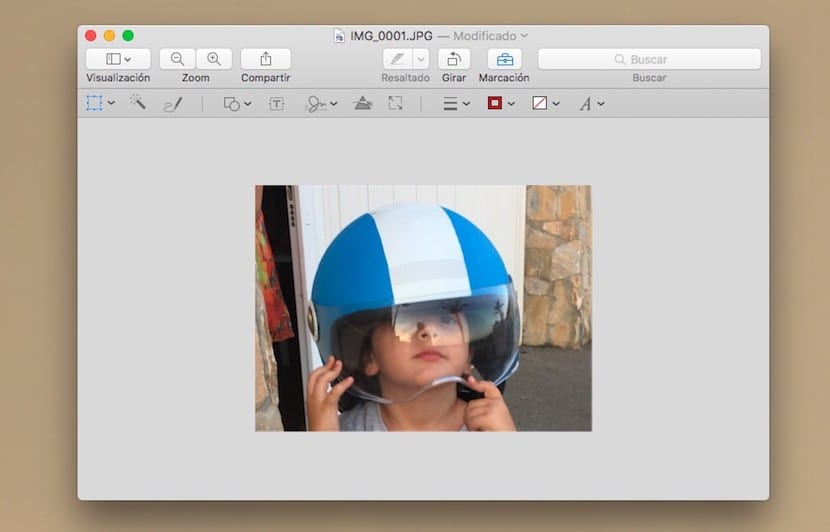
- След като бъде избран, отиваме в подменюто на куфарчето и кликваме върху подреден.